Trong khi duyệt web bằng Microsoft Edge, đôi khi bạn cần khởi động lại máy hoặc đăng xuất khi đang thực hiện một nhiệm vụ hay quy trình cần thiết nhất định. Lúc đó, việc phải mở trình duyệt và truy cập lại theo cách thủ công vào hàng tá các tab ở phiên làm việc trước đó rõ ràng rất mất thời gian.
May thay, trình duyệt của Microsoft có hỗ trợ một tùy chọn ghi nhớ tất cả các tab trong một phiên làm việc cho phép bạn mở lại chúng đồng loạt vào phiên làm việc tiếp theo thay vì phải mở thủ công từng tab một. Cách thiết lập như sau:
Đầu tiên, mở trình duyệt Microsoft Edge (Chromium). Trong bất kỳ cửa sổ nào, hãy nhấn vào logo ba chấm ở góc trên bên phải màn hình để mở menu hệ thống. Sau đó, bấm chọn “Settings”.
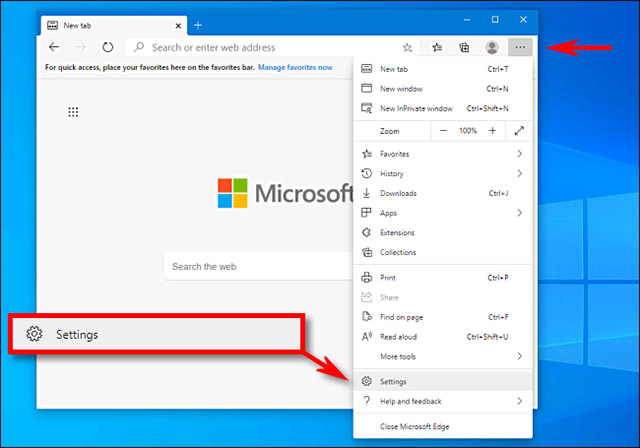
Khi cửa sổ “Settings” mở ra, bạn hãy nhấp vào mục “On startup” trong thanh bên.
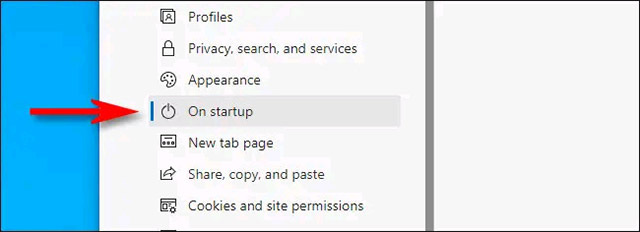
Trong cửa sổ mục "On startup" mở ra, hãy bấm chọn tùy chọn "Continue where you left off".
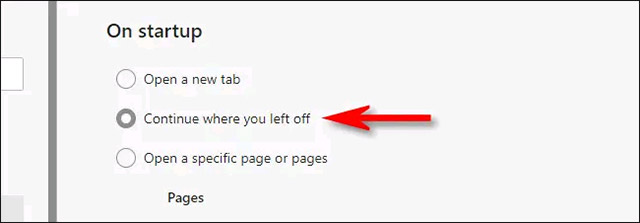
Bây giờ, hãy đóng tab “Settings”. Vào lần tới khi bạn đóng và khởi động lại Microsoft Edge, các tab đã mở trong phiên làm việc trước của bạn sẽ ngay lập tức được load lại cực kỳ tiện lợi.
Trong trường hợp bạn muốn luôn mở cùng một nhóm website cụ thể mỗi khi khởi động Edge, hãy điều hướng trở lại mục Settings > On startup và bấm vào tùy chọn “Open a specific page or pages” từ danh sách bạn vừa truy cập. Ngay bên dưới, bạn sẽ có thể thiết lập bất kỳ trang web nào mình muốn load mỗi khi khởi động Edge.
 Công nghệ
Công nghệ  AI
AI  Windows
Windows  iPhone
iPhone  Android
Android  Học IT
Học IT  Download
Download  Tiện ích
Tiện ích  Khoa học
Khoa học  Game
Game  Làng CN
Làng CN  Ứng dụng
Ứng dụng 


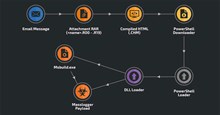




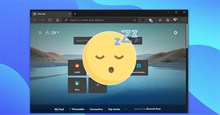










 Linux
Linux  Đồng hồ thông minh
Đồng hồ thông minh  macOS
macOS  Chụp ảnh - Quay phim
Chụp ảnh - Quay phim  Thủ thuật SEO
Thủ thuật SEO  Phần cứng
Phần cứng  Kiến thức cơ bản
Kiến thức cơ bản  Lập trình
Lập trình  Dịch vụ công trực tuyến
Dịch vụ công trực tuyến  Dịch vụ nhà mạng
Dịch vụ nhà mạng  Quiz công nghệ
Quiz công nghệ  Microsoft Word 2016
Microsoft Word 2016  Microsoft Word 2013
Microsoft Word 2013  Microsoft Word 2007
Microsoft Word 2007  Microsoft Excel 2019
Microsoft Excel 2019  Microsoft Excel 2016
Microsoft Excel 2016  Microsoft PowerPoint 2019
Microsoft PowerPoint 2019  Google Sheets
Google Sheets  Học Photoshop
Học Photoshop  Lập trình Scratch
Lập trình Scratch  Bootstrap
Bootstrap  Năng suất
Năng suất  Game - Trò chơi
Game - Trò chơi  Hệ thống
Hệ thống  Thiết kế & Đồ họa
Thiết kế & Đồ họa  Internet
Internet  Bảo mật, Antivirus
Bảo mật, Antivirus  Doanh nghiệp
Doanh nghiệp  Ảnh & Video
Ảnh & Video  Giải trí & Âm nhạc
Giải trí & Âm nhạc  Mạng xã hội
Mạng xã hội  Lập trình
Lập trình  Giáo dục - Học tập
Giáo dục - Học tập  Lối sống
Lối sống  Tài chính & Mua sắm
Tài chính & Mua sắm  AI Trí tuệ nhân tạo
AI Trí tuệ nhân tạo  ChatGPT
ChatGPT  Gemini
Gemini  Điện máy
Điện máy  Tivi
Tivi  Tủ lạnh
Tủ lạnh  Điều hòa
Điều hòa  Máy giặt
Máy giặt  Cuộc sống
Cuộc sống  TOP
TOP  Kỹ năng
Kỹ năng  Món ngon mỗi ngày
Món ngon mỗi ngày  Nuôi dạy con
Nuôi dạy con  Mẹo vặt
Mẹo vặt  Phim ảnh, Truyện
Phim ảnh, Truyện  Làm đẹp
Làm đẹp  DIY - Handmade
DIY - Handmade  Du lịch
Du lịch  Quà tặng
Quà tặng  Giải trí
Giải trí  Là gì?
Là gì?  Nhà đẹp
Nhà đẹp  Giáng sinh - Noel
Giáng sinh - Noel  Hướng dẫn
Hướng dẫn  Ô tô, Xe máy
Ô tô, Xe máy  Tấn công mạng
Tấn công mạng  Chuyện công nghệ
Chuyện công nghệ  Công nghệ mới
Công nghệ mới  Trí tuệ Thiên tài
Trí tuệ Thiên tài